Hari ini kita akan melihat lebih dekat beberapa aspek perutean. Sebelum memulai, saya ingin menjawab pertanyaan siswa tentang halaman saya di jejaring sosial. Di sebelah kiri saya menempatkan tautan ke halaman perusahaan kami, dan di sebelah kanan - ke halaman pribadi saya. Saya perhatikan bahwa saya tidak menambahkan orang ke teman saya di Facebook jika saya tidak mengenalnya secara pribadi, jadi Anda tidak boleh mengirimi saya permintaan pertemanan.
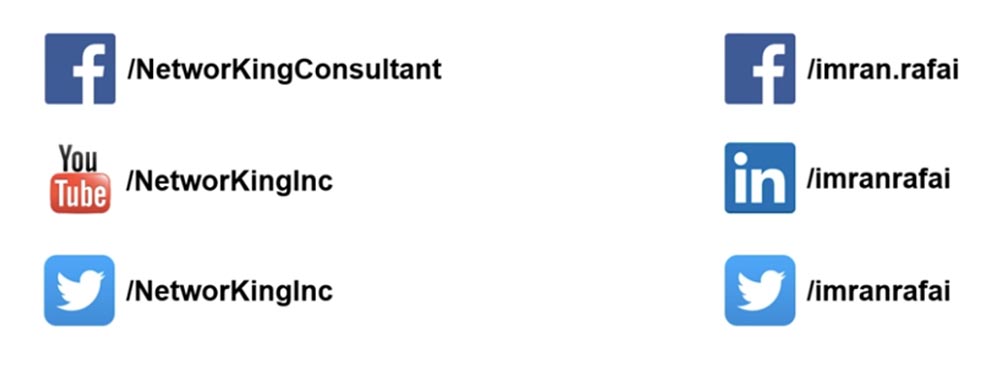
Anda dapat berlangganan ke halaman Facebook saya dan mengikuti semua acara. Saya membalas pesan di akun LinkedIn saya, sehingga Anda dapat menulis kepada saya di sana, dan tentu saja, saya paling aktif di Twitter. Di bawah tutorial video ini ada tautan ke semua 6 jejaring sosial, sehingga Anda dapat menggunakannya.
Seperti biasa, hari ini kita akan mempelajari tiga topik. Yang pertama adalah penjelasan tentang sifat perutean, di mana saya akan memberi tahu Anda tentang tabel perutean, perutean statis, dan sebagainya. Kemudian kita melihat perutean Inter-Switch, yaitu, bagaimana perutean antara dua switch terjadi. Di akhir pelajaran kita akan membiasakan diri dengan konsep perutean Inter-VLAN, ketika satu saklar berinteraksi dengan beberapa VLAN dan bagaimana koneksi antara jaringan-jaringan ini terjadi. Ini adalah topik yang sangat menarik, dan Anda mungkin ingin memeriksanya beberapa kali. Ada topik menarik lainnya yang disebut Router-on-a-Stick, atau “stick router”.
Jadi apa itu tabel routing? Ini adalah tabel berdasarkan mana router membuat keputusan routing. Anda melihat seperti apa tabel perutean router Cisco yang khas. Setiap komputer yang menjalankan Windows juga memiliki tabel routing, tapi itu topik lain.
Huruf R pada awal baris berarti bahwa rute ke jaringan 192.168.30.0/24 disediakan oleh protokol RIP, C berarti bahwa jaringan terhubung langsung ke antarmuka router, S berarti perutean statis, dan titik setelah huruf ini menunjukkan bahwa rute ini adalah kandidat default. atau kandidat default untuk routing statis. Ada beberapa jenis rute statis, dan hari ini kita akan bertemu mereka.
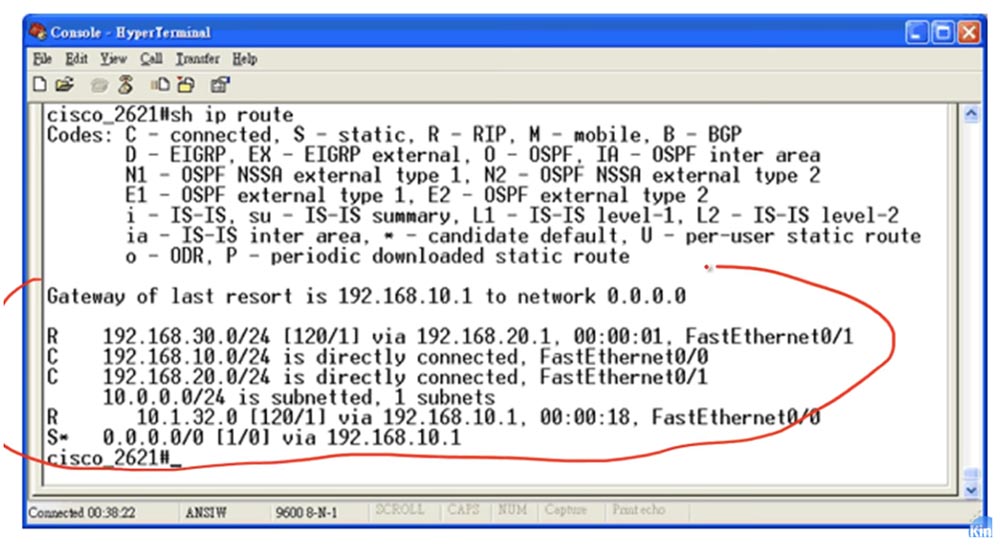
Sebagai contoh, pertimbangkan jaringan pertama, 192.168.30.0/24. Dalam barisan Anda melihat dua angka dalam tanda kurung siku, dipisahkan oleh garis miring, kita sudah membicarakannya. Angka pertama 120 adalah jarak administratif yang mencirikan tingkat kepercayaan pada rute yang diberikan. Misalkan tabel memiliki rute lain ke jaringan ini, ditunjukkan oleh huruf C atau S dengan jarak administratif yang lebih kecil, misalnya, 1, seperti untuk routing statis. Dalam tabel ini, Anda tidak akan menemukan dua jaringan yang identik jika kami tidak menggunakan mekanisme seperti load balancing, tetapi mari kita asumsikan bahwa kita memiliki 2 entri untuk jaringan yang sama. Jadi, jika Anda melihat angka yang lebih kecil, ini akan berarti bahwa rute ini layak mendapat kepercayaan lebih, dan sebaliknya, semakin besar nilai jarak administratif, semakin sedikit kepercayaan rute ini layak. Baris berikutnya menunjukkan antarmuka mana yang harus mengirimkan lalu lintas - dalam kasus kami, ini adalah port 192.168.20.1 FastEthernet0 / 1. Ini adalah komponen dari tabel routing.
Sekarang mari kita bicara tentang bagaimana router membuat keputusan routing. Saya menyebutkan kandidat default di atas dan sekarang saya akan mengatakan apa artinya ini. Misalkan router menerima traffic untuk jaringan 30.1.1.1, entri yang tidak ada dalam tabel routing. Dalam kasus biasa, router hanya akan membuang traffic ini, tetapi jika ada entri default untuk kandidat dalam tabel, ini berarti bahwa semua yang tidak diketahui router akan dikirim ke kandidat default. Dalam hal ini, entri menunjukkan bahwa lalu lintas yang diterima untuk jaringan router yang tidak dikenal harus dirutekan lebih lanjut melalui port 192.168.10.1. Dengan demikian, lalu lintas untuk jaringan 30.1.1.1 akan mengikuti rute, yang merupakan kandidat default.
Ketika router menerima permintaan untuk membuat koneksi dengan alamat IP apa pun, pertama-tama router akan mencari tahu apakah alamat ini terdapat dalam rute tertentu. Oleh karena itu, ketika menerima lalu lintas untuk jaringan 30.1.1.1, ia akan terlebih dahulu memeriksa apakah alamatnya terkandung dalam entri tabel routing tertentu. Jadi, jika router menerima lalu lintas untuk 192.168.30.1, maka setelah memeriksa semua catatan, itu akan melihat bahwa alamat ini dalam kisaran alamat jaringan 192.168.30.0/24, dan kemudian akan mengirimkan lalu lintas di sepanjang rute ini. Karena tidak menemukan entri khusus untuk jaringan 30.1.1.1, router akan mengirimkan lalu lintas yang dimaksud di sepanjang rute default kandidat. Inilah cara keputusan dibuat: pertama-tama, catatan rute tertentu dipindai dalam tabel, dan kemudian rute kandidat standar digunakan.
Sekarang mari kita lihat berbagai jenis rute statis. Jenis pertama adalah rute default, atau rute default.

Seperti yang saya katakan, jika router menerima lalu lintas yang ditujukan ke jaringan yang tidak dikenal, itu akan mengirimkannya di sepanjang rute default. Gerbang pilihan terakhir adalah 192.168.10.1 ke jaringan 0.0.0.0, yaitu, "Gerbang akses terakhir ke jaringan 0.0.0.0 memiliki alamat IP 192.168.10.1" melaporkan bahwa rute default telah ditetapkan. Rute ini ditunjukkan pada baris terakhir dari tabel routing, berjudul S dengan sebuah titik.
Anda dapat menetapkan parameter ini dari mode konfigurasi global. Untuk rute reguler melalui RIP, Anda perlu mengetik perintah ip route, menentukan pengidentifikasi jaringan yang sesuai, dalam kasus kami 192.168.30.0, dan subnet mask 255.255.255.0, dan kemudian menetapkan 192.168.20.1 sebagai hop berikutnya. Namun, ketika Anda menetapkan rute default, Anda tidak perlu menentukan ID jaringan dan mask, Anda cukup mengetik ip route 0.0.0.0 0.0.0.0, yaitu, alih-alih alamat dari subnet mask, lagi-lagi ketik empat nol, dan pada akhir baris tentukan alamat 192.168.20.1, yang berarti rute default.
Jenis rute statis berikutnya adalah Rute Jaringan, atau rute jaringan. Untuk mengatur rute jaringan, Anda harus menentukan seluruh jaringan, yaitu, gunakan perintah ip route 192.168.30.0 255.255.255.0, di mana 0 pada akhir subnet mask berarti seluruh kisaran 256 alamat jaringan / 24, dan tentukan alamat IP dari hop berikutnya.
Sekarang saya akan menggambar template di atas yang menggambarkan perintah untuk mengatur rute default dan rute jaringan. Ini terlihat seperti ini:
ip rute bagian pertama dari alamat bagian kedua dari alamat <alamat IP dari hop berikutnya>.
Untuk rute default, bagian pertama dan kedua alamat akan terdiri dari 0.0.0.0, dan untuk rute jaringan, bagian pertama adalah pengidentifikasi jaringan, dan yang kedua adalah subnet mask. Selanjutnya, alamat IP dari jaringan di mana router memutuskan untuk membuat hop berikutnya akan ditemukan.

Untuk mengkonfigurasi rute host, rute host menggunakan alamat IP dari host tertentu. Dalam templat perintah, ini akan menjadi bagian pertama dari alamat, dalam kasus kami adalah 192.168.30.1, yang menunjukkan perangkat tertentu. Bagian kedua adalah subnet mask dari 255.255.255.255, yang juga menunjukkan alamat IP dari host tertentu, dan bukan keseluruhan / 24 jaringan. Maka Anda perlu menentukan alamat IP dari hop berikutnya. Dengan cara ini Anda dapat mengatur rute host.
Rute ringkasan adalah rute ringkasan. Anda ingat bahwa kami telah membahas masalah meringkas rute ketika kami memiliki kisaran alamat IP tertentu. Ambil contoh jaringan pertama 192.168.30.0/24 dan bayangkan bahwa kita memiliki router R1 yang terhubung dengan jaringan 192.168.30.0/24 dengan empat alamat IP: 192.168.30.4, 192.168.30.5, 192.168.30.6, 192.168.30.6 dan 192.168.30.7 . Garis miring 24 berarti ada total 256 alamat yang valid di jaringan ini, tetapi dalam hal ini kami hanya memiliki 4 alamat IP.

Jika saya memberi tahu Anda bahwa semua lalu lintas untuk jaringan 192.168.30.0/24 harus diarahkan di sepanjang rute ini, ini akan bohong, karena alamat IP seperti 192.168.30.1 mungkin tidak tersedia melalui antarmuka ini. Oleh karena itu, dalam hal ini, kami tidak dapat menggunakan alamat 192.168.30.0 sebagai bagian pertama, tetapi harus menentukan alamat spesifik mana yang akan tersedia. Dalam hal ini, 4 alamat spesifik akan dapat diakses melalui antarmuka kanan, dan alamat jaringan yang tersisa melalui antarmuka kiri router. Itu sebabnya kita perlu mengkonfigurasi ringkasan atau rute ringkasan.
Dari prinsip penjumlahan rute, kita ingat bahwa dalam subnet yang sama tiga oktet pertama dari alamat tetap tidak berubah, dan kita perlu membuat subnet yang menggabungkan semua 4 alamat. Untuk melakukan ini, kita perlu menentukan alamat 192.168.30.4 di bagian pertama, dan menggunakan 255.255.255.252 sebagai subnet mask di bagian kedua, di mana 252 berarti bahwa subnet IP ini berisi 4 alamat IP: .4, .5., .6 dan .7.
Jika Anda memiliki dua entri dalam tabel routing: rute RIP untuk jaringan 192.168.30.0/24 dan total rute 192.168.30.4/252, maka menurut prinsip-prinsip perutean, rute prioritas untuk lalu lintas tertentu akan menjadi rute Ringkasan. Apa pun yang tidak berhubungan dengan lalu lintas khusus ini akan menggunakan rute jaringan Rute jaringan.

Inilah yang dimaksud dengan rute ringkasan - Anda merangkum beberapa alamat IP tertentu dan membuat rute terpisah untuknya.
Dalam kelompok rute statis ada juga yang disebut "rute mengambang", atau Rute Mengambang. Ini adalah rute cadangan. Ini digunakan dalam kasus masalah dengan koneksi fisik pada rute statis, yang memiliki jarak administratif 1. Dalam contoh kami, ini adalah rute melalui alamat IP 192.168.10.1 di baris terakhir dari tabel routing, dan dalam kasus ketika rute ini rusak pada fisik level, rute mengambang cadangan digunakan.
Untuk menggunakan rute cadangan, di akhir baris perintah, alih-alih alamat IP hop berikutnya, yang secara default memiliki nilai 1, menunjukkan ukuran hop yang berbeda, misalnya, 5. Rute mengambang tidak ditunjukkan dalam tabel routing, karena hanya digunakan dalam Ketika rute statis tidak tersedia karena kerusakan.
Jika Anda tidak memahami sesuatu dari apa yang baru saja saya bicarakan, tonton video ini lagi. Jika Anda masih memiliki pertanyaan, Anda dapat mengirim saya email, dan saya akan menjelaskan semuanya kepada Anda.
Sekarang mari kita mulai dengan perutean Inter-Switch. Di sebelah kiri diagram adalah saklar yang melayani jaringan biru dari departemen penjualan. Di sebelah kanan adalah saklar lain yang hanya berfungsi dengan jaringan hijau dari departemen pemasaran. Dalam hal ini, dua sakelar independen digunakan, yang melayani departemen yang berbeda, karena VLAN umum tidak digunakan dalam topologi ini.
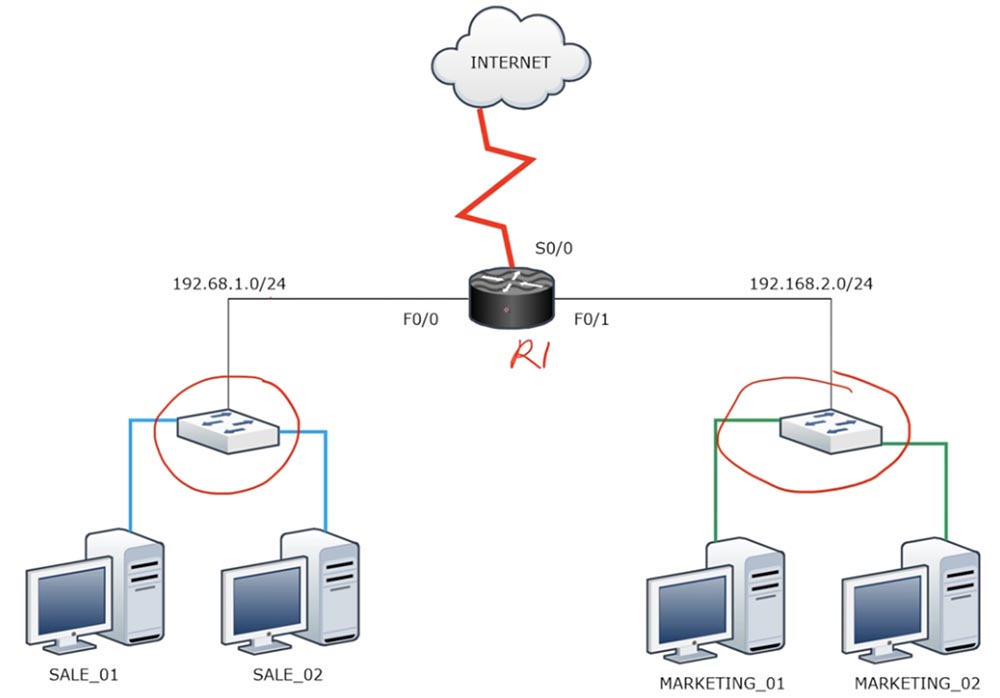
Jika Anda perlu membuat koneksi antara dua sakelar ini, yaitu, antara dua jaringan yang berbeda 192.168.1.0/24 dan 192.168.2.0/24, maka Anda perlu menggunakan router. Kemudian jaringan ini akan dapat bertukar paket dan online melalui router R1. Jika kami menggunakan VLAN1 default untuk kedua sakelar dengan menghubungkannya ke kabel fisik, keduanya dapat berkomunikasi satu sama lain. Tetapi karena ini secara teknis tidak mungkin karena pemisahan jaringan milik domain broadcast yang berbeda, router diperlukan untuk komunikasi mereka.
Misalkan setiap switch memiliki 16 port. Dalam kasus kami, kami tidak menggunakan 14 port, karena setiap departemen hanya memiliki 2 komputer. Oleh karena itu, dalam hal ini, optimal untuk menggunakan VLAN, seperti yang ditunjukkan pada diagram berikut.
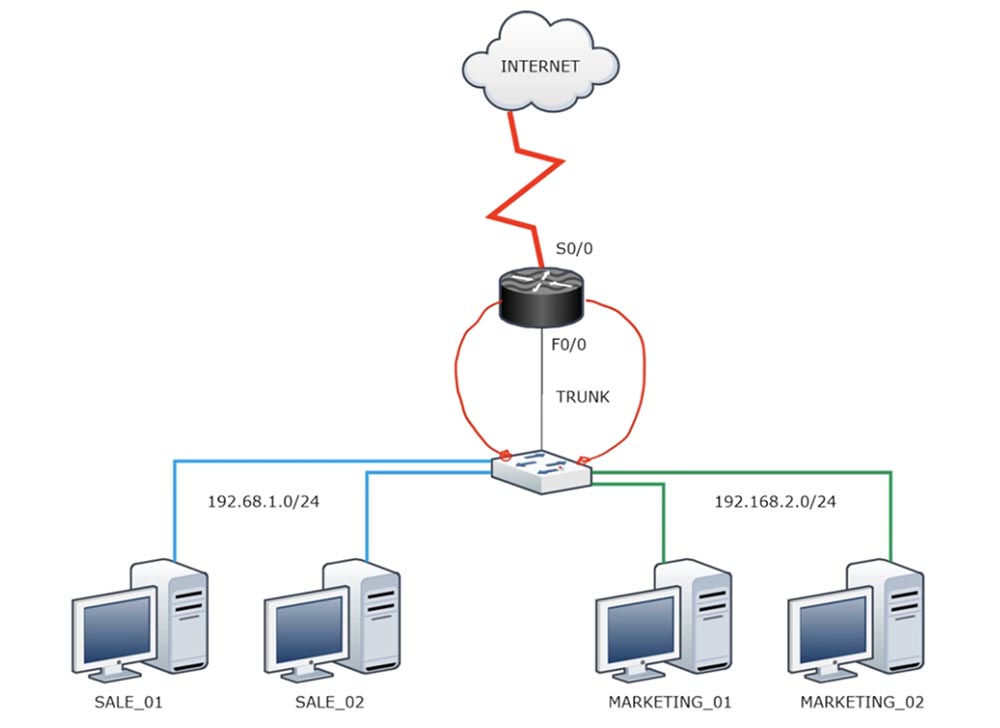
Dalam hal ini, jaringan biru VLAN10 dan jaringan hijau VLAN20 memiliki domain siaran sendiri. Jaringan VLAN10 terhubung dengan kabel ke satu port router, dan jaringan VLAN20 terhubung ke port lain, sementara kedua kabel berasal dari port switch yang berbeda. Tampaknya berkat solusi luar biasa ini, kami telah membuat koneksi antar jaringan. Namun, karena router memiliki jumlah port yang terbatas, kami sangat tidak efisien dalam menggunakan kemampuan perangkat ini, menempati porta dengan cara ini.
Ada solusi yang lebih efektif - "stick router". Dalam hal ini, kami menghubungkan port switch dengan trunk ke salah satu port router. Kami telah mengatakan bahwa secara default, router tidak memahami enkapsulasi sesuai dengan standar .1Q, jadi Anda perlu menggunakan trunk untuk berkomunikasi dengannya. Dalam melakukannya, berikut ini terjadi.
Jaringan VLAN10 biru mengirimkan lalu lintas melalui saklar ke antarmuka F0 / 0 router. Port ini dibagi menjadi beberapa sub-antarmuka, yang masing-masing memiliki satu alamat IP yang terletak di kisaran alamat jaringan 192.168.1.0/24 atau jaringan 192.168.2.0/24. Ketidakpastian tertentu muncul di sini - setelah semua, untuk dua jaringan yang berbeda, Anda harus memiliki dua alamat IP yang berbeda. Oleh karena itu, meskipun trunk antara switch dan router dibuat pada antarmuka fisik yang sama, kita perlu membuat dua subinterfaces untuk setiap VLAN. Dengan demikian, satu sub-antarmuka akan melayani jaringan VLAN10, dan yang kedua - VLAN20. Untuk sub-antarmuka pertama, kita perlu memilih alamat IP dari kisaran alamat 192.168.1.0/24, dan untuk yang kedua - dari kisaran 192.168.2.0/24. Ketika VLAN10 mengirim paket, gateway akan menjadi satu alamat IP, dan ketika paket mengirim VLAN20, alamat IP kedua akan digunakan sebagai gateway. Pada saat yang sama, "router on a stick" akan membuat keputusan mengenai transmisi lalu lintas dari masing-masing 2 komputer milik VLAN yang berbeda. Sederhananya, kami membagi satu antarmuka fisik router menjadi dua atau lebih antarmuka logis.

Mari kita lihat tampilannya di program Packet Tracer.
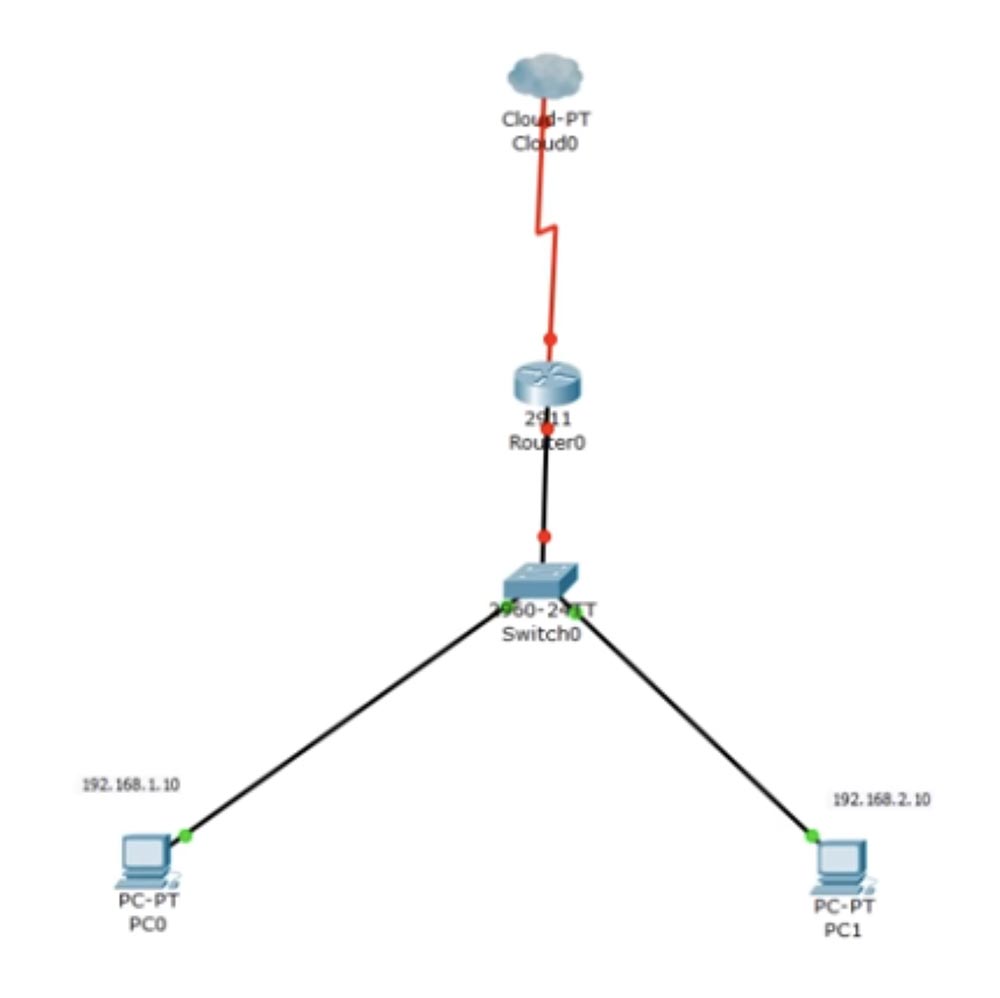
Saya menyederhanakan skema sedikit, jadi kami memiliki satu komputer PC0 dengan alamat IP 192.168.1.10 dan komputer PC1 kedua dengan alamat 192.168.2.10. Saat mengkonfigurasi sakelar, saya menyoroti satu antarmuka untuk VLAN10, yang lainnya untuk VLAN20. Saya masuk ke konsol CLI dan mengeluarkan perintah show ip interface brief untuk memastikan bahwa FastEthernet0 / 2 dan 0/3 diaktifkan. Lalu saya melihat database VLAN dan melihat bahwa saat ini semua antarmuka switch adalah bagian dari VLAN default. Kemudian saya ketik config dan int f0 / 2 secara berurutan untuk memanggil port yang terhubung dengan VLAN penjualan.
Selanjutnya, saya menggunakan perintah akses mode switchport. Mode akses digunakan secara default, jadi saya cukup mengetik perintah ini. Setelah itu saya ketik akses switchport VLAN10, dan sistem menjawab bahwa karena jaringan seperti itu tidak ada, itu akan membuat VLAN10 itu sendiri. Jika Anda ingin membuat VLAN secara manual, misalnya, VLAN20, Anda harus mengetikkan perintah vlan 20, setelah itu baris perintah beralih ke pengaturan jaringan virtual, mengubah header-nya dari Switch (config) # ke Switch (config-vlan) #. Selanjutnya, Anda perlu memberi nama MARKETING jaringan yang dibuat menggunakan nama perintah <name>. Kemudian kita mengkonfigurasi antarmuka f0 / 3. Saya secara berurutan memasuki akses mode switchport dan akses switchport vlan 20 perintah, setelah itu jaringan terhubung ke port ini.
Dengan demikian, Anda dapat mengonfigurasi sakelar dengan dua cara: yang pertama - menggunakan perintah akses switchport vlan 10, setelah itu jaringan dibuat secara otomatis pada port ini, yang kedua - ketika Anda pertama kali membuat jaringan dan kemudian mengikatnya ke port tertentu.
Anda dapat melakukan hal yang sama dengan VLAN10. Saya akan kembali dan mengulangi proses konfigurasi manual untuk jaringan ini: Saya akan masuk ke mode konfigurasi global, masukkan perintah vlan 10, lalu berikan nama PENJUALAN nama dan seterusnya. Sekarang saya akan menunjukkan kepada Anda apa yang akan terjadi jika ini tidak dilakukan, yaitu, biarkan sistem itu sendiri membuat VLAN.
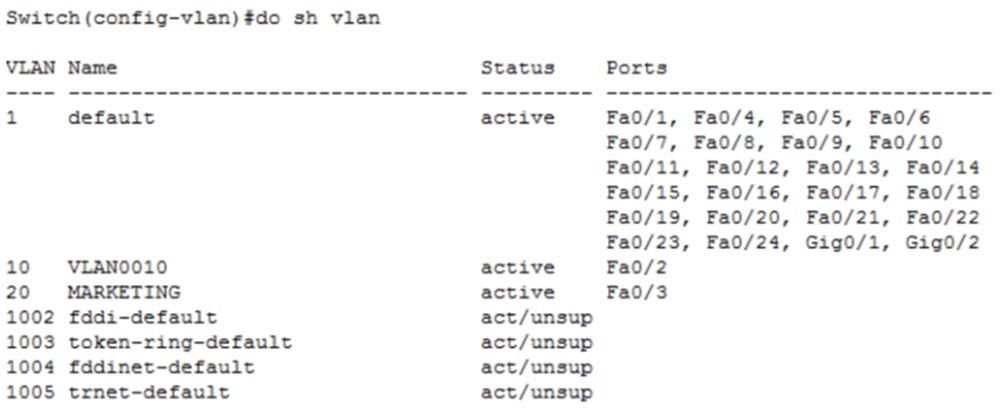
Anda melihat bahwa kami memiliki kedua jaringan, tetapi yang kedua yang kami buat secara manual memiliki nama PEMASARAN sendiri, sedangkan jaringan VLAN10 pertama mendapat nama standar VLAN0010. Saya dapat memperbaiki ini jika saya sekarang memasukkan perintah SALES nama dalam mode konfigurasi global. Sekarang Anda melihat bahwa setelah ini, jaringan pertama mengubah namanya menjadi PENJUALAN.
Sekarang kembali ke Packet Tracer dan lihat apakah PC0 dapat berkomunikasi dengan PC1. Untuk melakukan ini, saya akan membuka terminal baris perintah komputer pertama dan mengirim ping ke alamat komputer kedua.
Kami melihat bahwa ping berakhir tidak berhasil. Alasannya adalah bahwa PC0 mengirim permintaan ARP ke 192.168.2.10 melalui gateway 192.168.1.1. Pada saat yang sama, komputer benar-benar bertanya switch siapa 192.168.1.1 ini. Namun, switch hanya memiliki satu antarmuka untuk jaringan VLAN10, dan permintaan yang diterima tidak dapat pergi ke mana pun - tiba di port ini dan mati di sini. Komputer tidak menerima respons, sehingga batas waktu diindikasikan sebagai penyebab kegagalan ping. Tidak ada respons yang diterima karena tidak ada lagi perangkat di VLAN10 kecuali PC0. Selain itu, bahkan jika kedua komputer adalah bagian dari jaringan yang sama, mereka masih tidak dapat berkomunikasi, karena mereka memiliki rentang alamat IP yang berbeda. Agar skema ini berfungsi, Anda harus menggunakan router.
Namun, sebelum saya menunjukkan cara menggunakan router, saya akan melakukan penyimpangan kecil. Saya akan menghubungkan port switch Fa0 / 1 dan port router Gig0 / 0 dengan satu kabel, dan kemudian menambahkan kabel lain yang akan terhubung ke port switch Fa0 / 4 dan port Gif0 / 1 dari router.
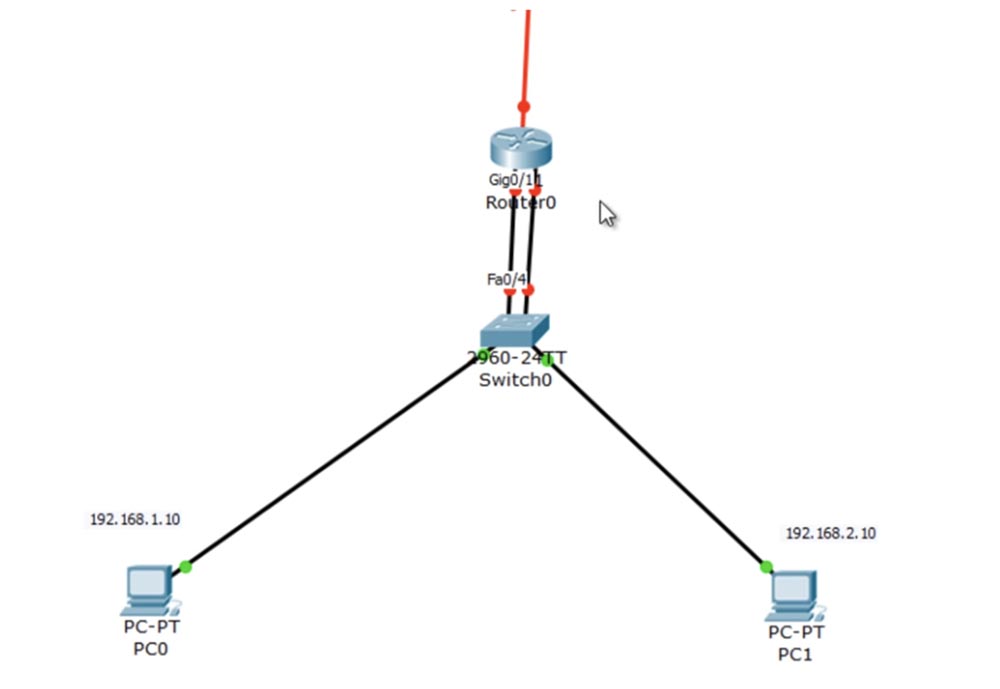
Saya akan mengikat jaringan VLAN10 ke port switch f0 / 1, yang mana saya akan memasukkan perintah int f0 / 1 dan switchport akses vlan10, dan jaringan VLAN20 ke port f0 / 4 menggunakan perintah int f0 / 4 dan switchport akses vlan 20. Jika Anda sekarang melihat Database VLAN, dapat dilihat bahwa jaringan PENJUALAN terkait dengan antarmuka Fa0 / 1, Fa0 / 2, dan jaringan PEMASARAN terkait dengan port Fa0 / 3, Fa0 / 4.
Mari kita kembali ke router dan masuk ke pengaturan antarmuka g0 / 0, masukkan perintah no shutdown dan berikan alamat IP: ip add 192.168.1.1 255.255.255.0.
Demikian pula, konfigurasikan antarmuka g0 / 1 dengan menetapkan alamat ip add 192.168.2.1 255.255.255.0. Kemudian kami meminta Anda untuk menunjukkan kepada kami tabel perutean, yang sekarang memiliki entri tentang jaringan 1.0 dan 2.0.
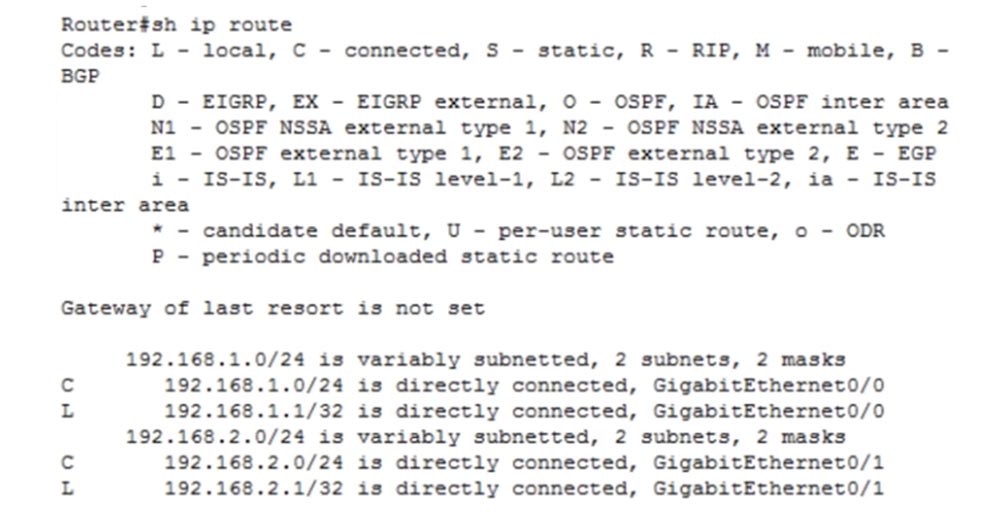
Mari kita lihat apakah sirkuit ini berfungsi. Mari kita tunggu sampai kedua port switch dan router menyala hijau, dan ulangi ping alamat IP 192.168.2.10. Seperti yang Anda lihat, semuanya bekerja!
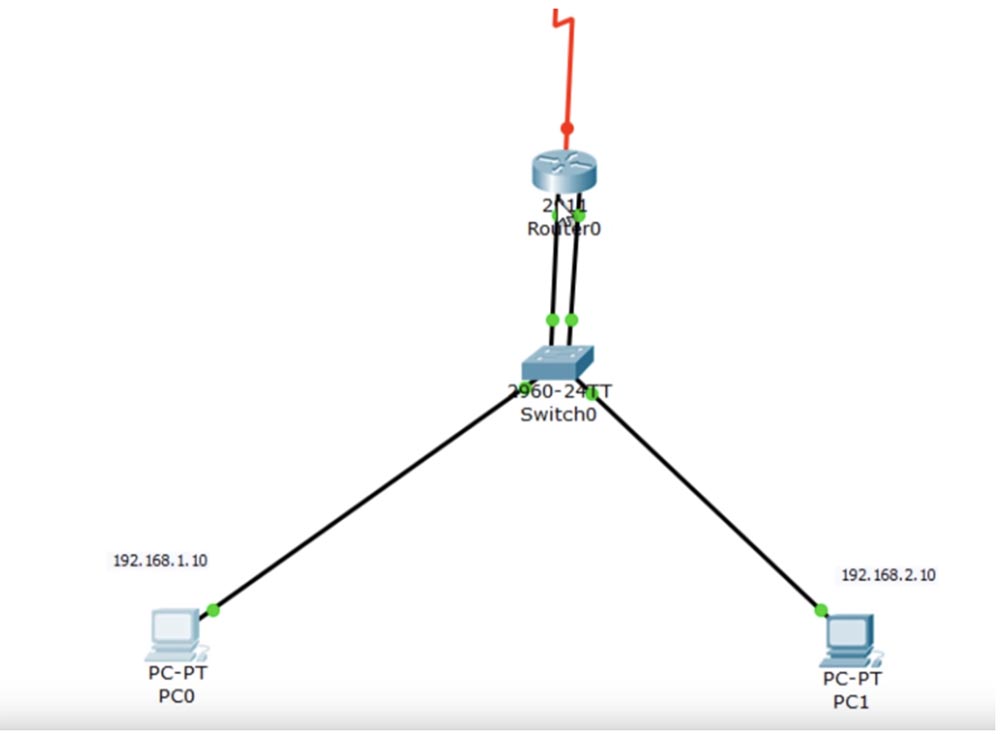
Komputer PC0 mengirimkan permintaan melalui ARP ke sakelar, sakelar mengalamatkannya ke router, dan sakelar mengirimkan alamat MAC-nya kembali ke komputer. Setelah itu, komputer mengirimkan paket ping di sepanjang rute yang sama. Router tahu bahwa jaringan VLAN20 terhubung ke port g0 / 1, sehingga mengirimkannya ke switch, yang meneruskan paket ke tujuan - PC1.
, , 2 , . , .
. f0/1 -, switchport mode trunk. f0/4 . show int trunk, , .

, Fa0/1 802.1q. VLAN – , F0/2 VLAN10, f0/3 – VLAN20.
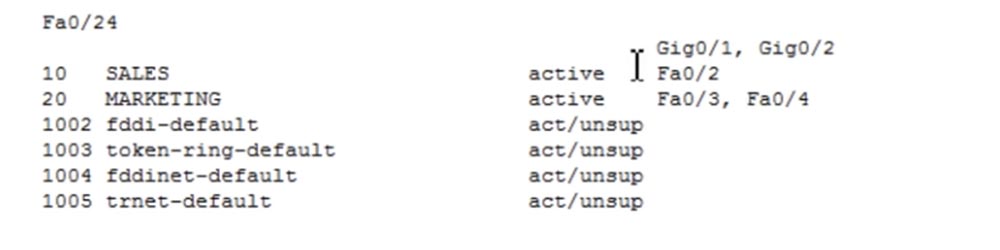
g0/0 . int g0/0 no ip address, IP- . , shutdown. , – 1.0 2.0. , , . IP- ?
G0/0 , IP-. . int g0/0, : / . 0/0/0, , .
int g0/0. ?, GigabitEthernet, : <0 – 4294967295>. 4- , .

10, VLAN10. , CLI Router (config-subif) #, g0/0.10. IP-, ip add 192.168.1.1 255.255.255.0. , , , , — 802.1q ISL. encapsulation, .

encapsulation dot1Q. , , , VLAN, , VLAN. , dot1Q. , VLAN10. C IP-, VLAN10 .
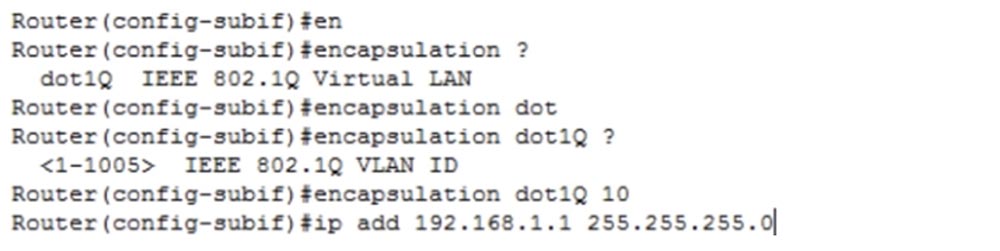
g0/0.20. , IP- ip add 192.168.2.1 255.255.255.0.
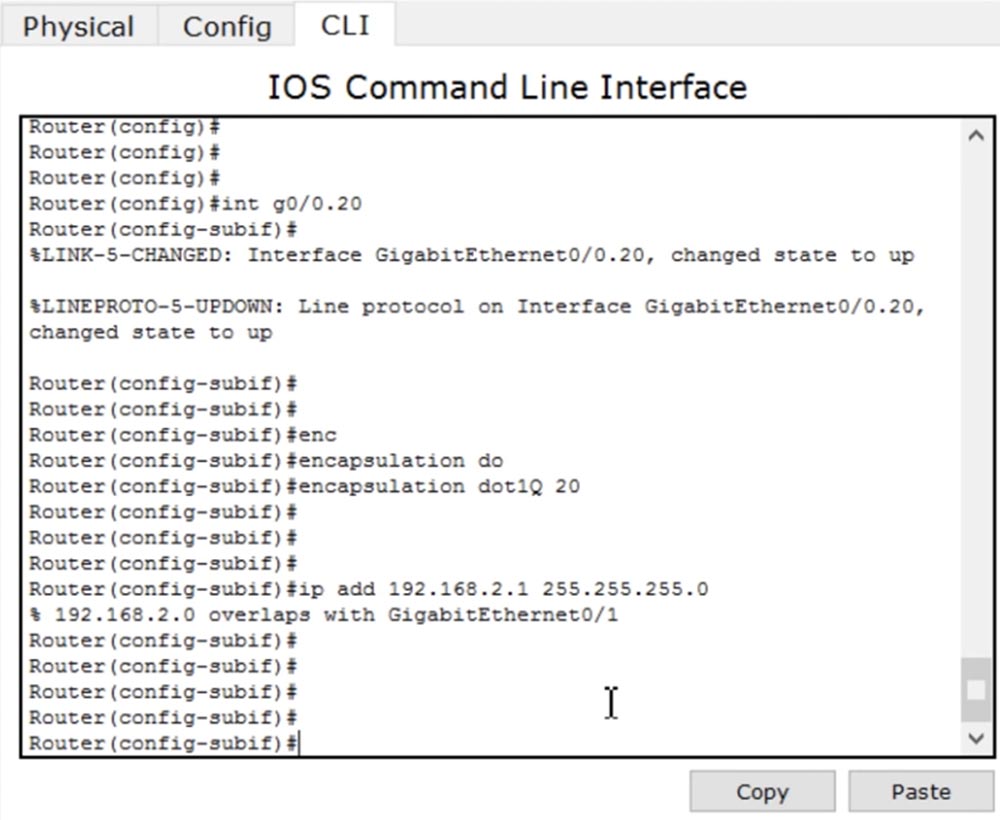
IP- , VLAN20. int g0/1 no ip address. , .
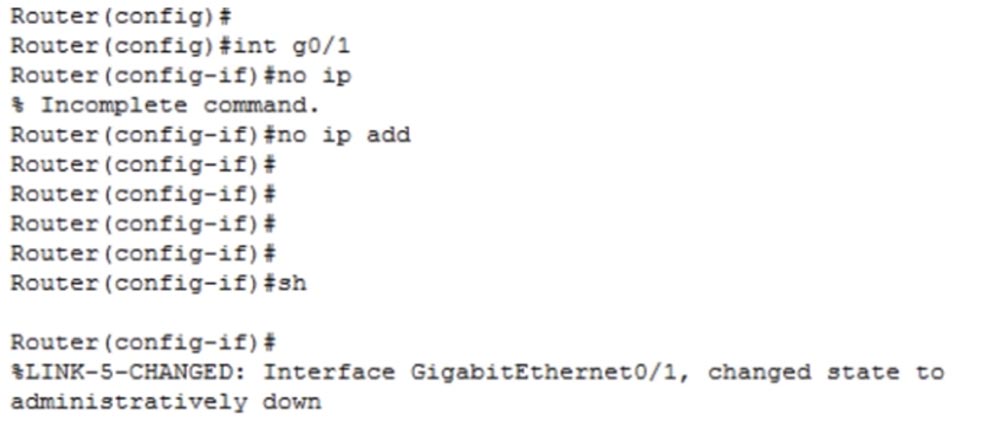
g0/0.20 IP- ip add 192.168.2.1 255.255.255.0. .
show ip route, .
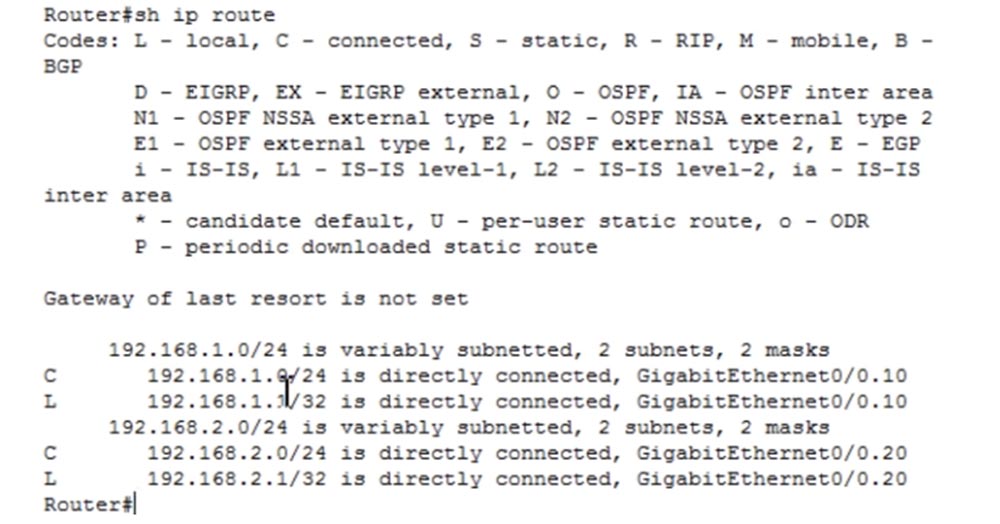
, 192.168.1.0/24 GigabitEthernet0/0.10, 192.168.2.0/24 GigabitEthernet0/0.20. PC0 PC1. , PC1. , . , , MAC-, . « ».
, . ? ? Dukung kami dengan melakukan pemesanan atau merekomendasikannya kepada teman-teman Anda,
diskon 30% untuk pengguna Habr pada analog unik dari server entry-level yang kami temukan untuk Anda: Seluruh kebenaran tentang VPS (KVM) E5-2650 v4 (6 Cores) 10GB DDR4 240GB SSD 1Gbps dari $ 20 atau bagaimana membagi server? ( RAID1 RAID10, 24 40GB DDR4).
Dell R730xd 2 ? 2 Intel TetraDeca-Core Xeon 2x E5-2697v3 2.6GHz 14C 64GB DDR4 4x960GB SSD 1Gbps 100 $199 ! Dell R420 — 2x E5-2430 2.2Ghz 6C 128GB DDR3 2x960GB SSD 1Gbps 100TB — $99! . c Dell R730xd 5-2650 v4 9000 ?